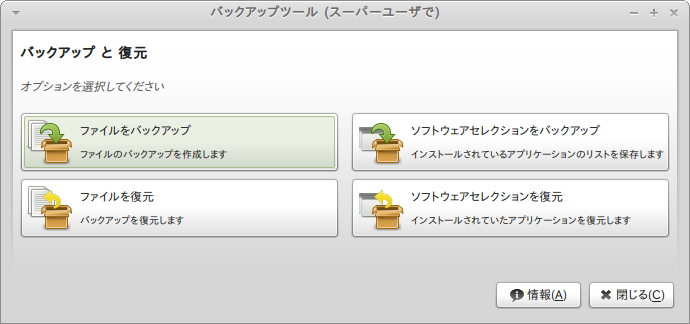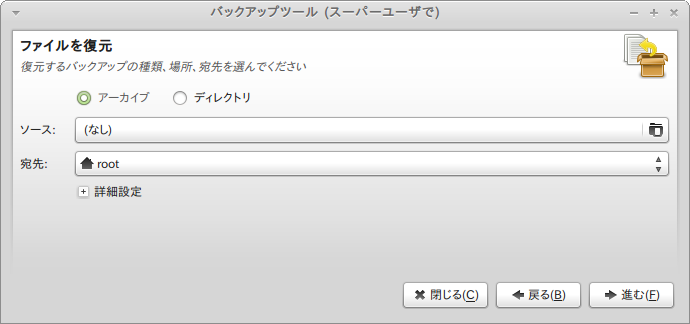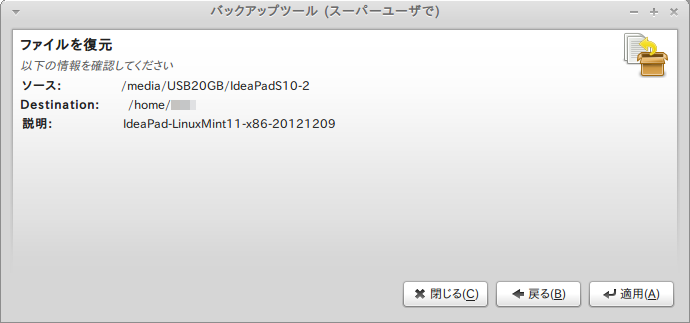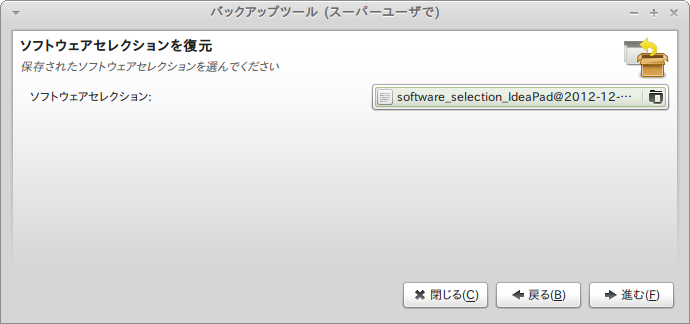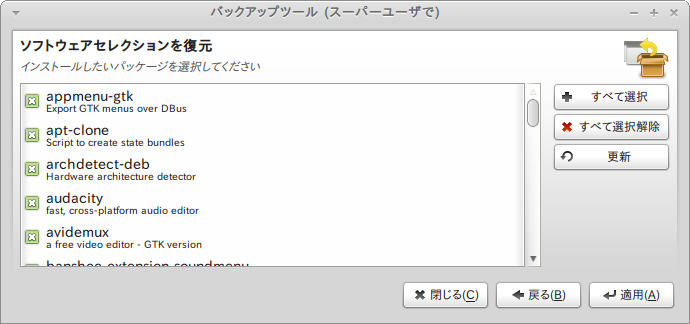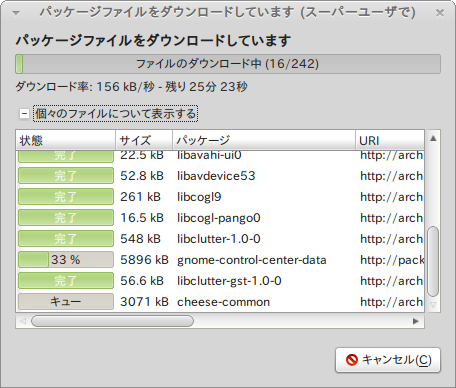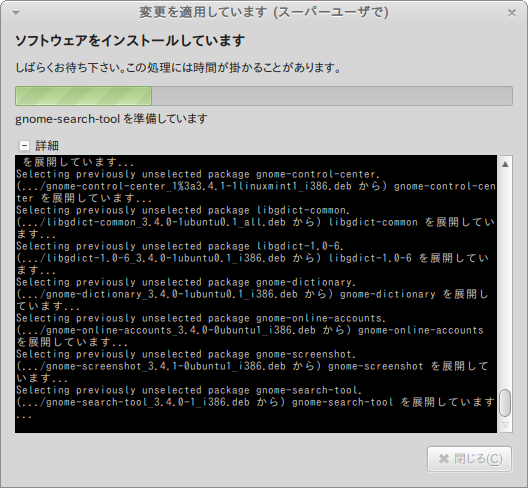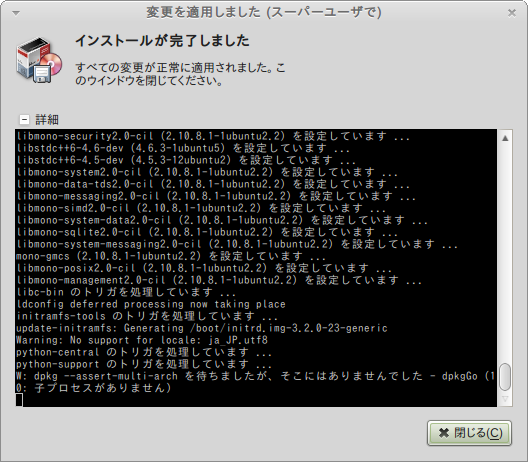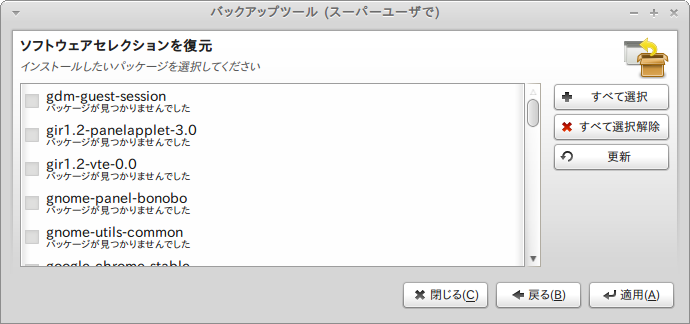引き続きリストア編です。
リストアは別のマシンで実行した際の記録です。結局うまく行っていないので参考にはなりません。
3.リストア
ファイルのリストアのため、「メニュー」→「システム管理」→「バックアップツール」でバックアップツールを起動します。
「ファイルを復元」をクリックします。
バックアップ時の設定に合わせて「ディレクトリ」を選択します。
- ソースにはバックアップしたディレクトリを設定します。
- 宛先にはホームディレクトリを指定します。
- 「詳細設定」をクリックして、上書きの条件を確認します。
- 「進む」をクリックします。
設定内容を確認して「適用」をクリックするとリストアが始まります。
ソフトウェアセレクションのリストアのため、再度「メニュー」→「システム管理」→「バックアップツール」でバックアップツールを起動します。
「ソフトウェアセレクションを復元」をクリックします。
バックアップされているソフトウェアセレクションを選択します。
パッケージのリストが表示されるので、インストールしたいものを選んで「適用」をクリックします。このリストではソフトウェアセレクションに含まれていて、現在のシステムに含まれていないものだけが表示されます。すでにインストールされているものは再度インストールする必要はないので表示されません。
クリックするとパッケージのダウンロードが始まります。
ダウンロードが終わると、インストールが始まります。
インストールが完了したら、「閉じる」をクリックします。
インストール完了後、対応するパッケージがなく、インストールできなかったものだけが表示されます。
もし、バックアップ前のシステムでPPAやその他のリポジトリを使っていて、現在のシステムでパッケージが見つからない場合には、それらのパッケージはリストに表示されますが選択できません。この場合には、「メニュー」→「システム管理」→「ソフトウェア・ソース」でリポジトリを追加して、バックアップツール上の「リフレッシュ」ボタンを押してください。(なお、「リフレッシュ」ボタンではリストが更新されるだけで、APTのキャッシュは更新されません。)
この後、再起動すると・・・・「言語 ja が存在しません。システムのデフォルトを使用します」「Failed to load session “ubuntu”」・・・と表示されてログインできなくなりました・・・。(泣)
とりあえず、起動時のセッションにMATEを選択すると、ログインはできますが、エラーは出つづけます・・・。
いろいろ試したのですが自分では手の打ちようがなく、結局再インストールしなおして、アプリケーションはソフトウェアセレクションのバックアップで作成したパッケージのリストから選んでいくことにしました。